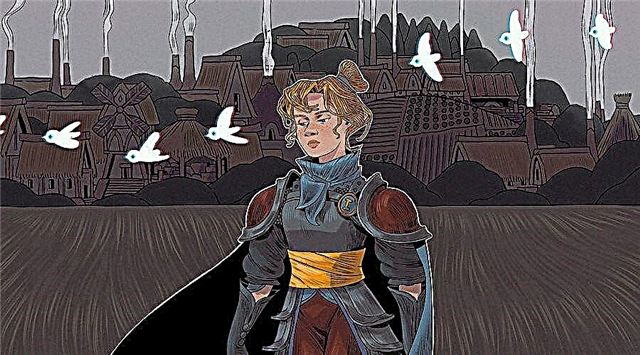La configuración principal de CS:GO está disponible a través del menú estándar del juego. Para los principiantes, puede ser suficiente usar solo ellos.
Sin embargo, los jugadores experimentados pueden estar interesados en ajustar varias funciones. Esto se puede hacer usando los comandos de la consola CS GO. Hay muchos de ellos y se enumeran en esta guía de CS:GO.
¿Qué es la Consola para desarrolladores de CS:GO?
Para crear un juego, los desarrolladores tienen que escribir mucho código. Define la apariencia de los objetos virtuales, su comportamiento en la virtualidad y todos los aspectos del mundo del juego. Usando código de programación, pueden hacer cualquier cosa con cualquier juego. Los desarrolladores protegen sus productos de intrusiones no autorizadas, para no romper todo por lo que han trabajado tan duro. Sin embargo, algunos desarrolladores permiten una cantidad limitada de comandos de programación especiales que pueden cambiar el código del juego de cierta manera. Esto también se aplica a CS:GO.
Valve Corporation enumera bastantes comandos de CS:GO y cualquier usuario puede escribirlos en una consola especial para desarrolladores.
¿Cómo iniciar la Consola para desarrolladores de CS:GO?
Primero, debemos habilitar esta función en el menú del juego. Para esto:
1. Vaya al menú "Opciones -> Configuración del juego". Este menú está disponible a través de la pantalla inicial del juego (pestaña "Opciones" en la parte superior) y a través del menú durante el juego ("Esc -> Ayuda y opciones -> Configuración del juego").
2. Busque "Habilitar consola de desarrollador" en la lista y haga clic en las flechas para indicar "Sí".
Para iniciar la consola en el juego, simplemente presione el botón de tilde (~). Después de eso, podrá escribir cualquier comando de la consola CS:GO. Si la consola no se abre en CSGO, puede usar la siguiente solución. Vaya a la siguiente ruta: steamSteamAppscommonCounter-Strike Global Offensivecsgocfgconfig.cfg (a veces configdefault.cfg), abra el .cfg con cualquier bloc de notas, busque y modifique toogleconsole. Como resultado, debería obtener toogleconsole = "`". Entonces, ya sabes cómo habilitar la consola en CS GO.
Lista extendida de comandos de la consola CS:GO
Mientras escribimos algo en la consola, el juego sugiere posibles comandos. Esta es una característica muy útil para aquellos que saben exactamente qué escribir y qué significan los comandos sugeridos. Para aquellos que no saben, aquí hay una lista útil de comandos CSGO.
Lee las explicaciones para saber qué puedes hacer con el juego. A continuación, puede volver a esta guía de CS:GO y buscar un equipo específico. Cópielo y péguelo en la consola, o comience a escribir el comando y seleccione una de las sugerencias de autocompletar.
Para su comodidad, hemos dividido todos los equipos de CS:GO en grupos lógicos.
Preste atención a los significados de los comandos CS GO. Para la mayoría de ellos, existe una regla general "0/1", donde "1" activa el efecto del comando y "0" lo desactiva. Si hay otros roles para el valor del comando, lo indicamos en la lista.
Comandos para mejorar el rendimiento del juego
Si experimenta retrasos mientras juega a CS:GO, pruebe estos comandos para mejorar su rendimiento. En la mayoría de las situaciones, el juego se ajusta perfectamente, pero a veces las acciones adicionales darán un buen efecto, especialmente en las computadoras más antiguas. Los primeros tres son responsables de los comandos cs go fps.
- cl_showfps 0-5 - este comando CS GO FPS habilita (1) o deshabilita (0) el indicador CSGO show FPS, esta es una manera fácil de mostrar fps en CSGO. Si puede ver cuántos cuadros por segundo puede admitir su computadora, puede tomar decisiones más precisas sobre configuraciones adicionales usando los comandos de la consola. Use valores 2-5 para mostrar información técnica diversa junto con FPS.
- fps_máx 60 - Especifica el límite máximo de fotogramas por segundo (FPS). Cuanto mayor sea este valor, mayor será la carga en su computadora. Cambia el valor "60" según la potencia real de tu ordenador. fps_max 0: elimina el límite máximo de fps. Si usa el comando CS GO FPS con un valor de 1, devolverá el límite establecido anteriormente.
- r_dibujar partículas 0 - desactiva muchas partículas pequeñas en el juego, reduciendo la carga en la PC.
- fogonazo_luz 0 - desactiva el flash al disparar.
- r_eyemove 0 - deja los ojos inmóviles.
- r_gloss 0 - apaga el brillo de los ojos.
- func_break_max_pieces 0 - elimina algunos objetos pequeños en la virtualidad.
- dsp_slow_cpu 1 - degrada la calidad del sonido. Esta no es la forma más eficiente de mejorar el rendimiento del juego, así que úsala como último recurso.
- mat_disable_bloom 1 - elimina el efecto especial de floración en la virtualidad, por lo que la imagen en la pantalla será un poco más simple.
- mm_dedicated_search_maxping [valor] - ping máximo para el emparejamiento. Los valores pequeños son mejores porque el servidor y su computadora se comunicarán rápidamente. El valor 80 es el promedio.
- cl_downloadfilter nosonidos - bloquea la carga de sonidos personalizados desde el servidor.
- host_writeconfig - guarda su configuración en un archivo de configuración.
Comandos para personalizar la interfaz del juego
- nombre [apodo] - este comando le permite usar un apodo único de CS:GO que es diferente de su nombre de usuario de Steam.
- cl_hud_playercount_pos 1 - mueve la lista de jugadores a la parte inferior de la pantalla. Un valor de 0 devuelve la posición superior estándar.
- cl_hud_playercount_showcount 1 - convierte el número de jugadores en el número de personajes vivos. Esto es útil cuando no está interesado en información detallada sobre oponentes y compañeros de equipo.
- escala_hud [valor] - establece el tamaño de los elementos de la interfaz. Utilice valores entre 0,5 y 0,95.
- cl_showloadout 1 - este comando muestra los elementos del inventario en la esquina inferior derecha.
- cl_radar_always_centered 1 - cambia el modo de radar, colocando al personaje en su centro.
- cl_radar_rotar 1 - hace que el radar gire. Esto puede ayudarlo a navegar por el mapa CSGO.
- cl_radar_square_with_scoreboard 1 - el radar se vuelve cuadrado y se muestra el marcador del partido.
- ocultarradar - quitar el radar. El comando drawradar lo devuelve.
- cl_radar_escala 0.3 - escala de radar.
- cl_radar_icon_scale_min 0.7 - la escala de los símbolos del juego en el radar.
- cl_hud_radar_escala 1.15 - cambia el tamaño del radar y otros elementos de la interfaz.
- escala_hud [valor] - escala de todos los elementos de la interfaz.
- hud_showtargetid 0 - oculta los nombres de los jugadores al pasar el cursor sobre sus personajes.
- cl_hud_background_alpha [valor] - nivel de opacidad de los elementos de la interfaz. Un valor popular es 0,1.
- cl_hud_background_alpha 1 - el indicador de si tienes una bomba se muestra debajo del radar. Con un valor de 0, se devuelve al inventario.
- cl_hud_color [valor] - Cambia el color de los elementos de la interfaz. Prueba valores del 0 al 10.
- con_filter_enable 2 -> con_filter_text Daños -> con_filter_text_out Jugador: - esta combinación de comandos activa una demostración del daño infligido / infligido a tu personaje. La información aparecerá en la esquina superior izquierda después de la muerte del héroe.
- cl_draw_only_deathnotices 1 - solo aparecerán notificaciones de muerte en la interfaz del juego; todos los demás elementos estarán ocultos.
- cl_drawhud 0 - elimina todos los elementos de la interfaz de la pantalla del juego.
Comandos de CS:GO para personalizar la vista del juego
- sv_showbullethits 0 - desactiva la animación de sangre en el juego.
- r_cleardecals - Borra todos los agujeros de sangre y bala existentes en el mundo virtual de CS:GO.
- cam_idealdista 150 - distancia de la cámara del juego al personaje.
- cam_idealaw 0 - posición de la cámara. El valor 0 es estándar. Cámbielo para mover la cámara en un círculo (por ejemplo, un valor de 100 mueve la cámara hacia la derecha).
- cam_command 1 - activa la perspectiva en tercera persona. cam_command 2 devuelve la perspectiva predeterminada en primera persona.
- cl_righthand 1 - coloca el arma en la mano izquierda. cl_righthand 0 - devuelve la vista de la mano derecha.
- vistamodelo_presetpos 2 - este comando cambia el tipo de arma. Tiene diferentes valores: 2 - vista cerrada, 3 - vista clásica, como en Counter-Strike 1.6, 1 - vista predeterminada.
- viewmodel_offset_x [valor] - Al ingresar este comando, los jugadores pueden ajustar la posición de la mano del personaje. Define el eje x. Cambie la letra de este comando para afectar el eje y o z (viewmodel_offset_y, viewmodel_offset_z). El valor puede ser de -2 a 2,5.
- viewmodel_fov [valor] - obliga al personaje a sostener el arma más cerca o más lejos. El valor puede ser de -54 a 65).
- r_dinámico 0 - desactiva la iluminación dinámica.
- r_drawtracers_primera persona 0 - no verás la luz del fuego del arma.
- mat_savechanges - use este comando para guardar los cambios llamados a través de la consola para los próximos partidos.
Configuración del mouse a través de la consola
- sensibilidad 2.5 - sensibilidad del ratón; un valor de 2,5 es popular entre los jugadores profesionales.
- m_rawinentrada 1 - con este comando, el juego configurará el mouse directamente, sin pasar por el sistema operativo.
- m_customaccel 1 - activa la aceleración del ratón.
- m_customaccel_escala 0.04 - este comando establece la ganancia del ratón.
- m_customaccel_exponent [valor] - establece el índice de ganancia del ratón.
- m_customaccel_max [valor] - índice de amplificación de ratón máximo posible.
- m_mouseaccel1 1 - activa 2x mouse boost.
- m_mouseaccel2 1 - activa la aceleración del ratón 4x.
- m_mousevelocidad 1 - La aceleración del mouse será controlada por las herramientas de Windows.
- m_adelante 1 - sensibilidad del mouse al avanzar.
- m_lado 0.8 - sensibilidad del mouse cuando se mueve hacia los lados.
- m_guiñada 0.022 - sensibilidad del mouse cuando se mueve horizontalmente.
- m_pich 0.022 - sensibilidad del mouse cuando se mueve verticalmente.
- m_tono 0.022 - comando para invertir el ratón.
Comandos del modo de práctica - Comandos del servidor CS:GO
Para mejorar nuestras habilidades de juego, podemos jugar partidos estándar, pero a veces, cuando solo se necesitan desarrollar ciertos aspectos, es mejor organizar juegos con condiciones especiales. Entonces, aquí hay comandos de entrenamiento CS GO útiles para crear tales condiciones. Por supuesto, estos comandos no funcionarán en servidores oficiales, pero puedes crear tu propio juego con amigos inventando reglas para él.
- mp_free_armor 1 - todos los jugadores reciben kevlar + casco al inicio de los partidos.
- mp_randomspawn [valor] - activa varios esquemas de generación. Valor 0: generación estándar, 1: generación aleatoria para ambos equipos, 2: para terroristas, 3: para antiterroristas.
- mp_fuegoamigable 1 - permite a los miembros del equipo dispararse entre sí.
- mp_freezetime [valor] - tiempo en segundos durante el cual los personajes del juego están congelados al comienzo del partido.
- mp_do_warmup_period 1 - activar el período de calentamiento al comienzo de los partidos.
- mp_warmuptime [valor] - tiempo para el período de calentamiento, en segundos.
- mp_warmup_start y mp_warmup_end - para iniciar y finalizar manualmente un calentamiento, ahora sabe cómo finalizar un calentamiento de CSGO.
- mp_buytime [valor] - hora de comprar, en segundos.
- mp_comprar_en cualquier lugar 1 - activa la capacidad de comprar armas y equipos en cualquier lugar y en cualquier momento. Un valor de 2 permite a los terroristas hacer esto, 3 - antiterroristas.
- mp_roundtime [valor] - duración de la ronda, en minutos.
- mp_maxrounds [valor] - el número de rondas en el partido.
- mp_timelimit [valor] - límite de tiempo para todo el juego, en minutos.
- mp_buy_allow_grenades 0 - prohíbe la compra de granadas.
- ammo_grenade_limit_total [valor] - Límite de granadas para un jugador.
- ammo_grenade_limit_flashbang [valor] - límite de granadas de destello para un jugador.
- mp_c4timer [valor] - tiempo en segundos para que la bomba explote.
- mp_death_drop_c4 0 - la bomba no caerá después de la muerte del personaje con ella.
- mp_death_drop_defuser 0 - El desactivador no se caerá después de la muerte de un personaje con él.
- mp_limit equipos 0 - desactiva las restricciones en el número de jugadores en ambos equipos.
- mp_autoequipoequilibrio 0 - desactiva el autoequilibrio del número de jugadores en los equipos.
- mp_ignore_round_win_conditions - el final de la ronda se produce sólo por el tiempo transcurrido.
- mp_restartgame [valor] - reiniciar el juego. Si usa cualquier valor, especifica el tiempo en segundos antes de reiniciar. Si no hay ningún valor, el reinicio será inmediato.
- mp_round_restart_delay [valor] - tiempo en segundos antes de reiniciar el juego.
- mp_forcechasecam 1 - después de la muerte, tu personaje verá el juego de sus compañeros de equipo. Use un valor de 0 para el modo de vuelo libre o 2 para ver el partido desde el lugar de la muerte.
- mp_fadetoblack 1 - activa una pantalla negra después de la muerte del personaje.
- Changelevel [nombre en clave del mapa] - este comando cambia el mapa actual. Use de_nuke para la ubicación de Nuke, de_cbble para Cobblestone. Otros mapas populares: de_cache, de_inferno, de_dust, de_overpass, de_train, de_mirage.
- matar - cuando ingresas este comando, tu personaje muere.
Comandos de reaparición en CS GO
- mp_respawn_immunitytime [valor] - tiempo en segundos de invulnerabilidad al comienzo de los partidos. El valor puede ser desde 0 sin límite superior.
- mp_respawn_on_death_ct 1 - los antiterroristas reaparecen inmediatamente después de la muerte. Para activar lo mismo para los terroristas, ingrese el comando mp_respawn_on_death_t 1. Esta es una característica útil para la práctica constante.
Equipos de dinero CS GO
- mp_startmoney [valor] - determina la cantidad total de dinero inicial.
- mp_maxmoney [valor] - la cantidad máxima de dinero disponible durante los partidos.
- mp_afterroundmoney [valor] - determina la cantidad total que los jugadores reciben al final de los partidos.
Equipos "tramposos"
Los comandos en esta sección cambian la física del juego, haciendo posible algo de "magia". Algunos de ellos también sirven para configurar tu servidor CS:GO o para jugar con bots. Algunos de ellos son muy útiles para el entrenamiento.
Para que estos comandos funcionen, debe escribir:
- sv_cheats 1 - te permite usar comandos de trucos.
Después de eso, puede activar los siguientes comandos de consola:
- sv_infinite_munición 1 - todos los jugadores obtienen munición infinita. Con un valor de 1, los personajes deben recargar sus armas. Con un valor de 2, pueden disparar constantemente.
- sv_showbullethits 1 - muestra donde las balas golpean a los personajes.
- sv_showimpacts 1 - muestra los lugares donde las balas golpean objetos virtuales.
- sv_showimpacts_time [valor] - tiempo en segundos para mostrar el impacto de tus balas.
- sv_grenade_trayectory_time [valor] - tiempo en segundos para mostrar la trayectoria de las granadas.
- Dios - Hace que tu personaje sea invulnerable. Usa el comando de los dioses para extender el efecto a todos los participantes en el partido.
- sv_specvelocidad 1.5 - La velocidad del personaje del jugador en modo espectador.
- cl_disable_ragdolls 1 - elimina la física ragdoll y el humo en el mapa virtual.
Paredes del equipo CS GO
- r_drawothermodels 2 - te permite ver otros personajes virtuales a través de paredes sólidas, gran equipo de paredes CSGO. Un valor de 0 oculta todos los caracteres. Un valor de 1 devuelve la vista estándar.
- no hay video - te permite volar y caminar a través de las paredes.
- sv_specnoclip 1 - la capacidad de volar y atravesar paredes para jugadores en modo espectador.
Comando "Dar arma" CS GO
En tal partido, puedes obtener cualquier arma de CS:GO gratis, ¡una excelente manera de practicar! Para hacer esto, ingrese el comando:
- dar arma_[nombre de código de arma] - el comando principal CSGO dar arma, si tu personaje ya tiene un arma en sus manos, la nueva arma caerá al suelo frente a él. Para intercambiar, presione el botón "E".
Aquí hay una lista de nombres en clave para cada arma en CS:GO. Los hemos puesto en forma de código para un proceso de copiar y pegar más conveniente.
Pistolas
- dar arma_deagle - Águila del desierto;
- dar arma_elite – Berettas duales;
- dar arma_cincosiete - Cinco siete;
- dar arma_glock – Glock-18;
- dar arma_p250 – p250;
- dar arma_usp_silencer – USP-S;
- dar arma_tec9 – Tec-9;
- dar arma_hkp2000 – P2000;
- dar arma_cz75a – cz75-Auto.
Subfusil
- dar arma_mp9 – MP9;
- dar arma_mac10 – MAC-10;
- dar arma_mp7 – MP7;
- dar arma_p90 – P90;
- dar arma_bizon – PP-Bizon;
- dar arma_ump45 – UMP-45.
Pesado
- dar arma_nova – Nova;
- dar arma_xm1014 – XM1014;
- dar arma_mag7 – MAG-7;
- dar arma_sawedoff – Aserrado.
- dar arma_m249 – m249;
- dar arma_negev – Néguev.
Fusiles
- dar arma_ak47 – Ak-47;
- dar arma_m4a1_silencer – M4A1-S;
- dar arma_aug - AGO;
- dar arma_m4a1 – M4A4;
- dar arma_galilar – Galil AR;
- dar arma_sg553 – SG-553;
- dar arma_famas – FAMAS;
- dar arma_ssg08 – SSG 08;
- dar arma_g3sg1 – G3SG1;
- dar arma_cicatriz20 – SCAR-20;
- dar arma_awp – AWP.
Cuchillos
- dar arma_bayoneta – Bayoneta;
- dar arma_m9_bayoneta - Bayoneta M9;
- dar arma_voltear – Cuchillo volteador;
- dar arma_gut – Cuchillo para tripas;
- dar arma_karambit – karambito;
- dar arma_táctica – Cuchillo de Cazador;
- dar arma_mariposa – Cuchillo mariposa
- dar arma_falchion – Cuchillo Falchion;
- dar arma_survival_bowie - Cuchillo de monte
- dar arma_cuchillo_ct – el cuchillo de los antiterroristas;
- dar arma_cuchillo_t – el cuchillo de los terroristas;
- dar arma_cuchillo - el cuchillo de oro.
Granadas
- dar arma_hegrenade - HE granada;
- dar arma_flashbang - granada de destello;
- dar arma_granada de humo - Granada de humo;
- dar arma_señuelo - Engaño;
- dar arma_molotov - Cóctel Molotov (terroristas);
- dar arma_incgranada - Granada incendiaria (antiterroristas).
Ropa
- dar arma_c4 - bomba C4;
- dar arma_taser - pistola paralizante Zeus x27;
- dar arma_heavyassaultsuit - traje de asalto pesado.
Comandos para bots de CS GO
- bot_añadir - agregar un bot a un equipo que carece de jugadores.
- bot_add_t - agregar un bot al equipo terrorista.
- bot_añadir_ct - agregar un bot al equipo antiterrorista.
- bot_cuota [valor] - el número de bots en ambos equipos.
- bot_kick - elimina todos los bots del juego.
¡Cómo eliminar bots en CSGO!
- matar_bot - matar a todos los robots.
- bot_stop - hacer que todos los bots se congelen.
- bot_dont_shoot - Los bots dejan de disparar.
- bot_knives_only - todos los bots usan solo cuchillos.
- bot_pistols_only - todos los bots usan solo pistolas.
- bot_todas_las_armas - todas las armas están disponibles para los bots.
- robot_zombie 1 - todos los bots se convierten en "zombies", permaneciendo indiferentes a lo que sucede a su alrededor.
- bot_dificultad [valor] - cambia el nivel de habilidad de los bots. Un valor de 0 es el nivel de habilidad más bajo y un valor de 2 es el nivel de habilidad más alto.
- bot imitar 1 - Los bots copian todas las acciones de tu personaje.
- bot_crouch 1 - todos los bots se ponen en cuclillas.
Comandos para interactuar con otros jugadores
- patear [apodo] - elimina al jugador del juego;
- expulsado [ID de Steam] - elimina un jugador por su Steam ID;
- banido [valor] - banea a un jugador por su ID de Steam. El valor significa el tiempo en minutos. El valor 0 significa para siempre.
- banip [valor] - prohibir a un jugador por su dirección IP, en minutos. Un valor de 0 significa una prohibición permanente.
- activar_voz 0 - silenciar a todos los jugadores en el chat de voz. Este comando es útil cuando tus compañeros de equipo son bastante molestos y te distraen del juego.
Comandos de CS:GO para personalizar el punto de mira
Podemos cambiar la apariencia de la cruz en CS:GO a través del menú del juego. Sin embargo, también hay comandos de punto de mira especiales de CS GO para esto:
- 0 - elimina la cruz CS GO. Con un valor de 1, el comando vuelve a la vista estándar (punto de mira 1).
- cl_crosshairstyle [valor] - estilo de cruz; aquí son posibles los siguientes valores: 0 - predeterminado, 1 - predeterminado estático, 2 - punto de mira clásico (como en CS 1.6), 3 - clásico dinámico, 4 - punto de mira clásico estático.
- cl_crosshaircolor [valor] - color de la cruz. Los ajustes disponibles son rojo (0), verde (1), amarillo (2), azul oscuro (3), azul claro (4) y personalizado (5). Para establecer un color personalizado, ingrese los siguientes tres comandos: cl_crosshaircolor_r 0-255 - sombra de rojo, cl_crosshaircolor_g 0-255 - sombra de verde; cl_crosshaircolor_b 0-255 - tono de azul.
- cl_crosshairsize [valor] - longitud de las líneas cruzadas. El valor mínimo es 0,5.
- cl_crosshairthickness [valor] - grosor de las líneas cruzadas. El valor mínimo es 0,5.
- cl_crosshairgap [valor] - el tamaño del espacio entre las líneas en la cruz. El valor predeterminado es 0. También puede usar un número negativo.
- cl_crosshairdot 1 - añadir un punto en el centro de la cruz. Ingrese los comandos cl_crosshairsize 0 y cl_crosshairdot 1 y obtendrá solo un punto en lugar de una cruz regular;
- cl_crosshair_drawoutline 1 - dibuja un contorno oscuro en el punto de mira.
- cl_crosshair_outlinethickness [valor] - el grosor del contorno. Los valores disponibles son 0-3.
- cl_crosshairusealpha 1 - activa la transparencia.
- cl_crosshairalfa 0-255 - saturación de transparencia; este comando solo funciona después de ingresar cl_crosshairusealpha 1.
Opciones de lanzamiento de CS GO
Cómo ingresar comandos antes de que comience el juego - Opciones de lanzamiento de CS:GO
Podemos configurar algunas opciones de CS:GO incluso desde la aplicación Steam para que funcionen en todos los partidos futuros.
Para hacer esto, en Steam, haga clic derecho en Counter-Strike: Global Offensive -> Propiedades -> Establecer opciones de lanzamiento. Aparecerá una ventana para ingresar comandos. Comience cada comando con "-" (como en la lista a continuación) y deje espacios entre ellos.
- -consola - abre la consola inmediatamente después del inicio del partido.
- -novedad - deshabilita las inserciones de video.
- -alto - hace que la computadora le dé al juego una alta prioridad, por lo que el procesador ignorará prácticamente todos los procesos en segundo plano. Se puede lograr un efecto similar cerrando todas las demás ventanas antes de iniciar el juego.
- -hilos [valor] - obliga a la computadora a usar el número especificado de núcleos de procesador. Intente usar todos los núcleos de su computadora y verifique el resultado.
- -tickrate [valor] - el número de actualizaciones de información en el servidor por segundo (para su servidor, por supuesto). La mayoría de los servidores de emparejamiento usan 64. Algunos recomiendan probar 128.
- -Idioma: inglés - establece el idioma del juego si desea utilizar un idioma diferente al de la aplicación Steam.
- -pantalla completa - el juego se abre en modo de pantalla completa; es más fácil usar la configuración adecuada en el menú del juego.
- -ventana - jugar CS:GO en una ventana normal; el comando tiene opciones adicionales: -w [valor] para el ancho, -h [valor] para la altura, -x [valor] para el eje x, -y [valor] para el eje y.
- -Sin bordes - utilice este comando para eliminar los bordes alrededor de la ventana de CS:GO.
Elija los mejores comandos de la consola CSGO y agréguelos a .cfg
Primero, debe obtener suficiente experiencia jugando CS: GO, para comprender sus necesidades en el juego en la práctica. Luego estudie cuidadosamente la lista de comandos y determine los mejores comandos de la consola CSGO para usted. ¿Por qué? Para que pueda agregarlos a su archivo de configuración CS:GO personalizado y tener sus efectos activos de forma predeterminada sin tener que ingresarlos una y otra vez.
Es mejor hacer esto no en el archivo de configuración estándar (config.cfg), sino en un archivo autoexec.cfg separado. De esta manera, todos sus comandos se almacenarán en un solo lugar, para eliminarlos rápidamente o transferirlos a otra computadora y tener todas sus configuraciones allí.
El archivo config.cfg se puede encontrar aquí: Steamuserdata[su ID de Steam]730localcfgconfig.cfg.
Esta ruta es relevante para la versión actual de la aplicación Steam. En algunos casos, config.cfg puede estar ubicado aquí: SteamsteamappscommonCounter-Strike Global Offensivecsgocfgconfig.cfg.
Abra este archivo con Notepad++. Verá todos los comandos de la consola activos para su juego CS:GO y podrá editarlos.
Coloque el archivo autoexec.cfg en la misma carpeta donde encontró el archivo config.cfg. Primero créelo en Notepad ++, a través de un nuevo archivo o guardando config.cfg con un nombre diferente y eliminando todos los comandos que contiene.
Así que ahora tiene un autoexec.cfg vacío: simplemente coloque cualquier comando allí y guarde el archivo. Tenga en cuenta que los valores de comando deben estar entre comillas, al igual que en el config.cfg original.
Esta también es una solución sobre cómo autoexec para CSGO (CSGO autoexec no funciona): simplemente borre el archivo existente o cree uno nuevo siguiendo las páginas descritas y resolverá el problema.
Aquí hay algunos comandos para agregar a autoexec.cfg.
Configuración de gráficos
- mat_monitorgamma "[valor]" - establece el brillo en el juego. Los valores comunes son de 1.6 a 2.1. La misma opción está disponible a través del menú de configuración.
- mat_queue_mode "-1" - activa el renderizado multinúcleo.
- volumen "[valor]" - volumen de sonido.
- snd_musicvolume "[valor]" - el volumen de la música en el juego.
- snd_headphone_pan_exponent "[valor]" - Volumen de sonidos distantes.
- voice_scale "[valor]" - el volumen de las voces de tus compañeros de equipo.
- activar_voz "0" - No escucharás a tus compañeros. voice_enable "1" activa la configuración normal. Estos comandos también pueden ser útiles para escribir en la consola para una coincidencia específica. En este caso, elimine las comillas.
- windows_speaker_config "[valor]" - use este comando para decirle a la computadora qué dispositivo de audio está usando. Los valores posibles son: 1 - ajuste automático, 2 - auriculares, 3 - cuatro altavoces, 4 - dos altavoces y 5 - sonido envolvente 5.1.
- snd_mixahead "[valor]" - retraso en el procesamiento de los sonidos del juego. El valor predeterminado es 0,1. Algunos jugadores prefieren 0.05, pero esto puede ser demasiado pesado para la computadora.
- desarrollador "1" - Habilita un modo de desarrollador de consola especial. En él verás más información sobre los comandos. Esta información puede ser redundante.
- cl_autoayuda "0" - cancela los mensajes de ayuda del juego. Para lograr el resultado final, ingrese dos comandos más: cl_showhelp "0" y player_nevershow_communityservermessage "1".
- cl_disablehtmlmotd "1" - este comando bloquea los mensajes del servidor.
- cl_autowepswitch "0" - el personaje del jugador no cambiará automáticamente de arma cuando esté parado a su lado. Puede ser útil en muchas situaciones. Por ejemplo, necesitarás esta función cuando tu personaje pise un arma mientras dispara.
- cerrar comprar "1" - cierra el menú de compra después de realizar una compra.
- hud_takesshots "1" - toma automáticamente capturas de pantalla del marcador al final de los partidos.
- cl_force precargar "1" - carga objetos en los mapas inmediatamente después de la conexión. Esto puede aumentar el tiempo de descarga.
- cl_disablefreezecam "1" - desactiva la congelación de la cámara después de la muerte.
- eco "[texto]" - escribe cualquier texto y lo verás en la consola después del inicio del partido. Esto ayudará a verificar si el archivo autoexec se está ejecutando correctamente.
Cómo vincular claves en CS GO
Uno de los usos más convenientes del archivo autoexec.cfg es vincular claves a acciones. De forma predeterminada, tenemos muchos de estos enlaces y son bastante útiles en el juego. Sin embargo, con la experiencia, puede sentir la necesidad de obtener una clave especial para una acción específica.
Para hacer esto, agregue el comando a autoexec.cfg:
- enlazar [clave] "[acción]"
Mire la parte superior del config.cfg estándar para obtener una lista de enlaces predeterminados. Úselo para hacer sus propios cambios.
Por ejemplo, use el comando bind - "voice_enable 0" para vincular el botón "-" al comando de silencio para todos los jugadores en el chat de voz. O vincular + "voice_enable 1" para recuperar un chat de voz que funcione.
El alias de comando abre posibilidades bastante interesantes para vincular varias acciones a una tecla, combinando diferentes comandos. Tiene la siguiente estructura:
- alias [nuevo comando] "[comando]; [comando]; [comando]".
Cancelar comandos
El uso de muchos comandos diferentes puede llevarlo a una situación confusa en la que desea tener la configuración predeterminada del juego pero no puede recordar qué comandos anular.
Si usa autoexec.cfg, simplemente elimínelo todo o elimine algunos comandos.
Si ingresó comandos en CS:GO Developer Console, abra el archivo config.cfg estándar y bórrelo. También puede eliminar todo el archivo de configuración de CSGO: el juego creará uno nuevo de forma predeterminada la próxima vez que lo inicie.
El uso de comandos de consola en CS:GO puede crear condiciones para el éxito en el juego. Sin embargo, no pueden hacer que juegues mejor, solo viene con la práctica.
Echa un vistazo a los mejores fondos de pantalla de CSGO en nuestro artículo. ¡Estar alerta!
Además, es muy útil para ver competiciones de CS:GO Esports. Verás la habilidad de los jugadores profesionales y aprenderás de ellos, absorberás algunos de sus trucos. El blog de Skins.Cash tiene una sección de "Torneos" donde encontrará reseñas de los eventos de esports más interesantes con videos de partidos.